호환성 모드에서 앱을 실행해 보세요.
- 모든 버전의 Windows에 앱을 설치하는 것은 시간이 많이 걸리는 작업이 아니어야 하지만 오류 1721에서 그렇게 보입니다.
- 사용자는 Windows Installer 서비스에 의해 계속 중단되고 프로그램 설치를 완료할 수 없습니다.
- 호환성 오류일 가능성이 있으므로 Windows를 업데이트하거나 호환성 모드에서 프로그램을 실행하면 이 문제가 해결됩니다.
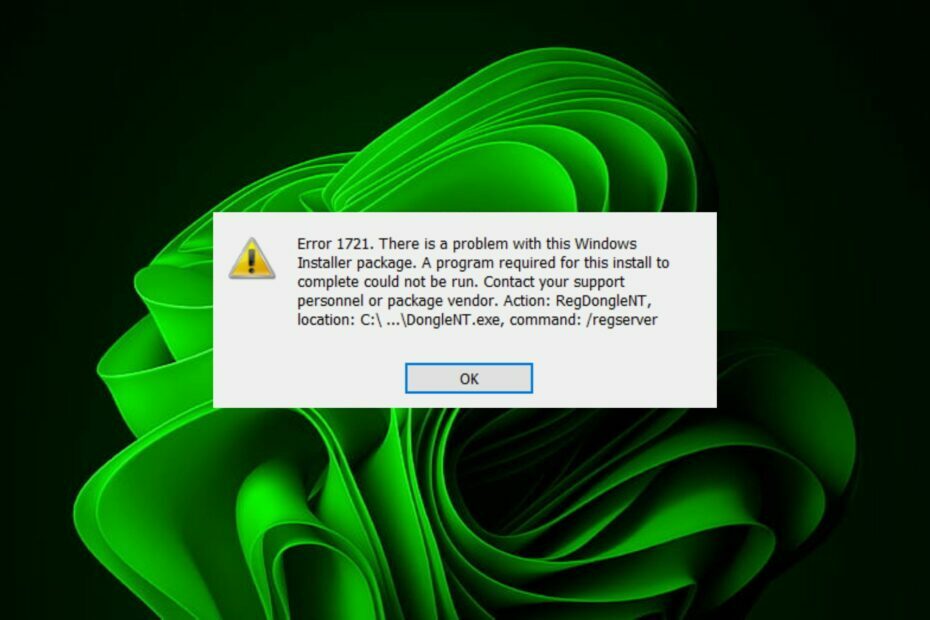
엑스다운로드 파일을 클릭하여 설치
- Restoro PC 수리 도구 다운로드 특허 기술로 제공되는 (특허 가능 여기).
- 딸깍 하는 소리 스캔 시작 PC 문제를 일으킬 수 있는 Windows 문제를 찾습니다.
- 딸깍 하는 소리 모두 고쳐주세요 컴퓨터의 보안 및 성능에 영향을 미치는 문제를 해결합니다.
- Restoro가 다운로드되었습니다. 0 이번 달 독자 여러분.
Windows Installer는 특히 프로그램을 설치하려는 경우 필수 Windows 서비스입니다. 그러나 사용자가 오류 코드 1721을 보고하는 등 상황이 항상 계획대로 진행되는 것은 아닙니다. 이 오류는 이 Windows 설치 관리자 패키지에 문제가 있습니다. 메시지.
또 다른 유사한 오류는 1722, 그러나 우리는 이미 그것을 다루었습니다. Windows Installer는 사용자 컴퓨터에서 기능을 추가하거나 제거하는 동안 소프트웨어를 설치, 복구, 구성 및 제거하는 데 사용할 수 있습니다. 그렇다면 왜 오류 1721이 발생합니까? 알아 보자.
오류 1721이 발생하는 이유는 무엇입니까?
이 일반적인 오류는 Windows Installer와 컴퓨터의 다른 프로그램이 호환되지 않을 때 발생합니다.
Windows Installer 서비스를 사용하면 OS에서 Windows Installer 패키지로 제공되는 응용 프로그램을 설치, 수정 및 복구할 수 있습니다.
또한 응용 프로그램에 영향을 미칠 수 있는 하드웨어 및 소프트웨어의 변경 사항을 감지합니다. 애플리케이션 설치 프로세스의 모든 단계에 대한 제어 지점 역할을 하므로 실패할 경우 이에 의존하는 앱이 실행되지 않을 수 있습니다.
앱을 설치하려고 할 때 1721 오류가 발생하는 몇 가지 이유는 다음과 같습니다.
- 불충분한 권한 – 다음과 같은 경우에 발생할 수 있습니다. 너 충분한 권한이 없습니다 설치를 수정합니다. 관리자만 컴퓨터를 변경할 수 있는 권한이 있습니다.
- 잘못 설치된 프로그램 – 잘못된 프로그램을 설치한 경우 Windows Installer 패키지에 문제가 발생할 수 있습니다.
- 호환되지 않는 프로그램 – 가능하다 설치하려는 앱이 현재 운영 체제와 호환되지 않습니다. 나 하드웨어 구성 .
- 누락/잘못된 레지스트리 항목 – 레지스트리에 누락된 파일이나 잘못된 항목이 있으면 Windows Installer 패키지를 사용하여 프로그램을 설치하려고 할 때 문제가 발생할 수 있습니다.
- 호환되지 않는 OS – 프로그램은 실행 중인 동일한 버전의 Windows용으로 작성되어야 합니다.
- Windows 설치 프로그램 서비스가 중지됨 – 서비스가 실행되고 있지 않으면 프로그램 설치에 문제가 있을 수 있습니다. 이것은 레지스트리에서 기본 설치 위치를 변경했거나 컴퓨터의 다른 위치에 응용 프로그램을 설치한 경우 발생할 수 있습니다.
오류 1721을 어떻게 수정합니까?
아래의 복잡한 솔루션을 시도하기 전에 다음 전제 조건을 충족하는지 확인하십시오.
- 사용 중인지 확인 관리 권한이 있는 사용자 계정.
- 애플리케이션이 방화벽에 의해 차단됨.
- 사용 가능한 업데이트가 있는지 확인하십시오. Windows 버전용.
- 실행 SFC 스캔 손상된 시스템 파일이 있는지 확인합니다.
1. Windows Installer 서비스를 다시 시작합니다.
- 누르세요 윈도우 + 아르 자형 열 수 있는 키 달리다 명령.
- 유형 서비스.msc 대화 상자에서 입력하다.

- 찾다 윈도우 인스톨러, 마우스 오른쪽 버튼으로 클릭하고 선택 멈추다.
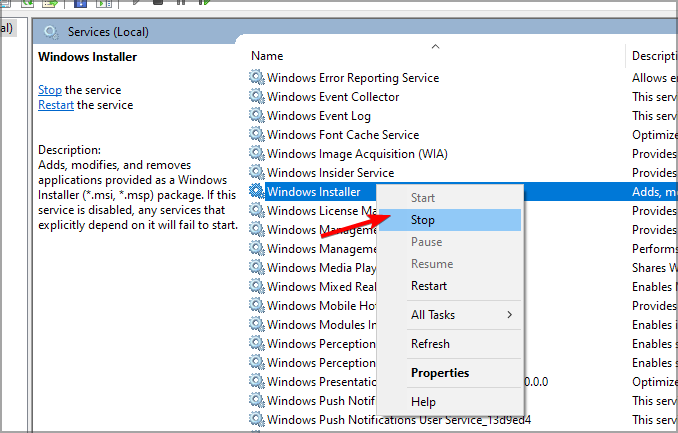
- 다시 마우스 오른쪽 버튼을 클릭하고 이번에는 재시작.
2. 프로그램 설치 및 제거 문제 해결사 실행
- 프로그램 설치 및 제거 문제 해결사 다운로드 그리고 그것을 설치하십시오.
- 그것을 열고 클릭 다음.

- 프로그램을 설치하거나 제거하는 데 문제가 있는지 묻는 메시지가 표시됩니다. 하나의 옵션을 선택하십시오.

- 다음으로 설치하지 않는 프로그램을 선택하라는 메시지가 표시됩니다. 목록에서 문제가 있는 프로그램을 선택합니다.

- 문제 해결사가 문제 검색을 시작합니다.

- 완료되면 두 가지 옵션이 제공됩니다. 둘 중 하나를 선택하고 문제 해결사가 수정 사항을 권장할 때까지 기다립니다.

전문가 팁:
후원
특히 리포지토리가 손상되었거나 Windows 파일이 누락된 경우 일부 PC 문제는 해결하기 어렵습니다. 오류를 수정하는 데 문제가 있는 경우 시스템이 부분적으로 손상되었을 수 있습니다.
컴퓨터를 스캔하고 결함이 무엇인지 식별하는 도구인 Restoro를 설치하는 것이 좋습니다.
여기를 클릭하세요 다운로드하고 복구를 시작합니다.
프로그램 설치 및 제거 문제 해결사를 사용하면 컴퓨터에서 프로그램을 설치하거나 제거할 때 발생하는 문제를 식별하고 해결할 수 있습니다. 또한 컴퓨터에 문제를 일으키는 프로그램을 제거하는 데 도움이 될 수 있습니다.
- 장치 0에 대한 잘못된 작동: 수정 방법
- KB5026435: 많은 사람들이 원했던 이 상자가 Windows 10으로 돌아왔습니다.
- KB5026436으로 프린터 문제 해결
- 이 메시지는 서버에서 다운로드되지 않았습니다. [Fix]
3. 호환성 모드에서 문제가 있는 앱 설치
- Windows 버전에 따라 일반적으로 다음 경로 중 하나에서 문제가 있는 문제의 .exe 파일을 찾습니다.
C:\프로그램 파일(x86)또는C:\프로그램 파일 - 원하는 프로그램을 찾을 때까지 아래로 스크롤합니다.
- 프로그램의 .exe 파일을 마우스 오른쪽 버튼으로 클릭하고 속성.
- 로 이동 호환성 탭, 확인 호환성 모드에서 이 프로그램 실행 옵션을 선택하고 드롭다운 메뉴에서 Windows 8을 선택합니다.

- 프로그램이 설치를 완료하도록 한 다음 오류가 지속되는지 확인하십시오.
호환 모드는 컴퓨터에서 이전 프로그램을 실행할 수 있는 Windows의 기능입니다. 이전 운영 체제를 실행하는 것과 정확히 같지는 않지만 그렇지 않으면 작동하지 않는 일부 이전 프로그램을 실행할 수 있습니다.
많은 응용 프로그램이 이전 버전의 Windows용으로 작성되었으며 해당 버전에서만 테스트되었습니다. 최신 버전에서 실행하려고 하면 제대로 작동하지 않거나 전혀 작동하지 않을 수 있습니다.
이는 응용 프로그램이 최신 버전이 아닌 이전 버전의 Windows에서만 사용할 수 있는 기능을 사용할 수 있기 때문입니다.
이상으로 오류 1721이 발생했을 때 수행할 작업에 대한 다른 문서도 확인하십시오. Windows 설치 프로그램 서비스에 액세스할 수 없습니다..
전문가 추천 목록도 있습니다. 최고의 설치 소프트웨어 패키지, 주저하지 말고 해당 가이드를 방문하십시오.
이 오류에 대한 귀하의 생각과 이를 우회하는 데 어떤 솔루션이 도움이 되었는지 듣고 싶습니다. 아래에 의견을 남겨주세요.
여전히 문제가 있습니까? 이 도구로 문제를 해결하세요.
후원
위의 조언으로 문제가 해결되지 않으면 PC에서 더 심각한 Windows 문제가 발생할 수 있습니다. 추천합니다 이 PC 수리 도구 다운로드 (TrustPilot.com에서 우수 등급으로 평가됨) 쉽게 해결할 수 있습니다. 설치 후 다음을 클릭하기만 하면 됩니다. 스캔 시작 버튼을 누른 다음 모두 고쳐주세요.
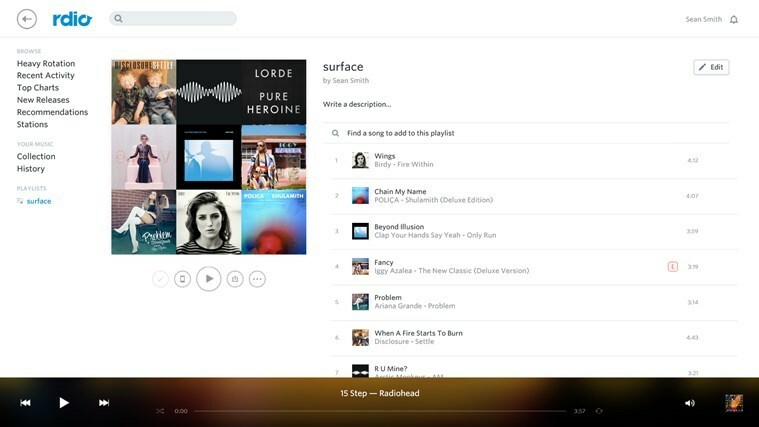
![5 최고의 학교 입학 소프트웨어 [2021 가이드]](/f/9d66ceb1f53036bcfcb525ec1d332fc8.png?width=300&height=460)
